Thứ Ba, 17 tháng 11, 2015
Số lượt xem bài này:
CHUYỂN DỮ LIỆU VỚI WIFI FILE TRANSFER KHÔNG QUA CỔNG USB
Bạn không cần cáp kết nối phức tạp, không cần cài đặt driver, chỉ cần kết nối chung mạng Wifi là dữ liệu đã sẵn sàng chuyển đổi. Đó là dùng ứng dụng Wifi File Transfer. Bạn có thể download phiên bản miễn phí của Wifi File Transfer tại cửa hàng Google Play.
Giao diện đơn giản, sau khi cài đặt và chạy ứng dụng, bạn bấm nút BẮT ĐẦU trên màn hình điện thoại . Chương trình sẽ cung cấp cho bạn một dãy IP, bạn chỉ cần truy cập địa chỉ được cung cấp bằng trình duyệt web trên máy tính đã kết nối wifi hoặc internet ngang hàng với điện thoại của mình. Từ đây Wifi File Transfer sẽ chạy ngầm trên điện thoại, bạn không cần phải quan tâm đến điện thoại nữa mà mọi thao tác sẽ làm trên máy tính !
 |
Trên Máy tính hiện ra một cửa sổ có 2 phần:
- Bên trái là dữ liệu trên điện thoại của bạn.
- Bên phải là giao diện để bạn tải tệp tin hay thư mục từ máy tính lên điện thoại.
Một loại danh sách các dữ liệu trong điện thoại bạn sẽ xuất hiện, từ đây, bạn có thể xóa, sao chép, sửa tên, nén, giải nén... các file của mình.
Hơn thế nữa, chương trình cho phép bạn download nhiều file cùng lúc từ thiết bị về máy tính một cách nhanh chóng bằng nhiều cách thức như download từng file, hoặc nén tất cả rồi mới download về. Muốn tải tệp hay thư mục nào trên điện thoại về máy tính, bạn phải chọn nó rồi kích vào "Tải xuống"
Dữ liệu tải về sẽ nằm ở máy tính của bạn theo đường dẫn sau:
+ Đối với tệp My Documents>Download
+ Đối với thư mục tải về thường được tự đông nén nên theo đường dẫn sau: Documents>Download>Compress. Còn nếu bạn có cài phần mềm hỗ trợ tải dữ liệu IDM nó sẽ nằm ở thư mục Compress của chương trình này !
Ngược lại, người dùng có thể upload dữ liệu từ máy tính của mình. Chỉ cần bấm vào “Chọn tệp tin” hay “Chọn thư mục” tìm đến tập tin mình muốn và bấm nút "Bắt đầu tải".
Sở hữu tốc độ upload khá nhanh từ 1 – 3mbs/s, với phương pháp này bạn sẽ không phải mất thời gian để chuyển những bộ phim, game với dung lượng lớn so với việc kết nối qua cổng usb thông thường.
Nhược điểm duy nhất của ứng dụng Wifi File Transfer là chương trình chỉ hoạt động khi các thiết bị cùng kết nối vào mạng wifi duy nhất.
Thể loại
Hướng dẫn









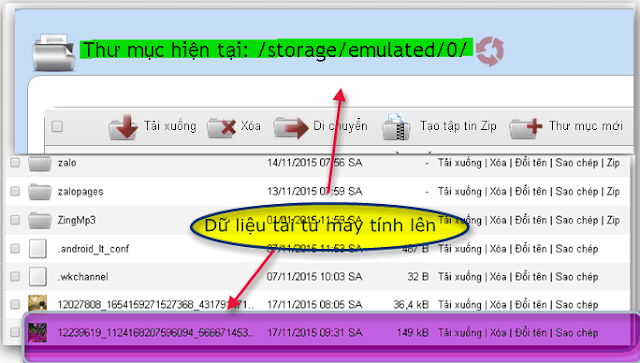



Đăng nhận xét
1- Nhận xét chỉ nên liên quan đến bài đăng, phải có tính chất xây dựng và có văn hóa !
2- Để chèn biểu tượng cảm xúc vào nhận xét, các bạn nhập các ký hiệu bên dưới của hình vào phần viết nhận xét.
3- Việc nhập tài khoản Google của bạn và nhập 2 từ xác minh trước lúc gửi nhận xét là bắt buộc !
4- Các bạn có thể chèn Video trên Youtube hay ảnh bằng cách dán link của video (trên thanh địa chỉ) hay link ảnh trực tiếp ở khung soạn thảo nhận xét !
5-Các bạn có thể post code trong nhận xét nhưng phải mã hóa code trước ! Để mã hóa code các bạn vào đây